Control de la temperatura de la cámara
La temperatura de la cámara de impresión es uno de los factores más importantes que afectan directamente la calidad y precisión de tus impresiones 3D. Si la temperatura de la cámara no se mantiene correctamente, puede causar problemas como deformaciones, grietas o dimensiones inexactas en tu modelo impreso.
Al aprender a controlar y estabilizar la temperatura de la cámara en Orca Slicer, puedes lograr una calidad de superficie impecable, una fuerte adhesión entre capas y una precisión dimensional perfecta. Una buena gestión de la temperatura garantiza que el material se enfríe de manera uniforme, lo que te permite crear impresiones 3D limpias, profesionales y confiables en todo momento.
Configuración de los ajustes de temperatura de la cámara de la impresora 3D
En Orca Slicer, la temperatura de la cámara se controla mediante dos comandos principales de G-code: M141 y M191. Estos comandos activan el calentador de la cámara y mantienen la temperatura deseada durante todo el proceso de impresión.
Para asegurarte de que la temperatura de la cámara de tu impresora esté configurada correctamente, sigue estos pasos:
Paso 1: Abrir la configuración del material
- Ve a la pestaña Filamento.
- Asegúrate de que la opción “Activar control de temperatura” esté seleccionada.
Paso 2: Verificar la configuración de la impresora
- Abre la pestaña Configuración de la impresora.
- Confirma que la opción “Admitir control de temperatura de la cámara” esté marcada.
- Una vez activada, Orca Slicer insertará automáticamente el comando M191 al inicio del G-code (antes del código de la máquina).
Paso 3: Configuración manual de la temperatura
- Si prefieres establecer la temperatura manualmente, abre la pestaña Machine G-code en Orca Slicer.
- Usa los siguientes comandos según tu configuración:
Para el primer filamento:
M191 S{chamber_temperature[0]}Para la temperatura más alta entre todos los filamentos:
M191 S{overall_chamber_temperature}Estos ajustes aseguran que la cámara de impresión mantenga la temperatura correcta para tu tipo de material, mejorando la adhesión entre capas, la precisión dimensional y la calidad general de la impresión.
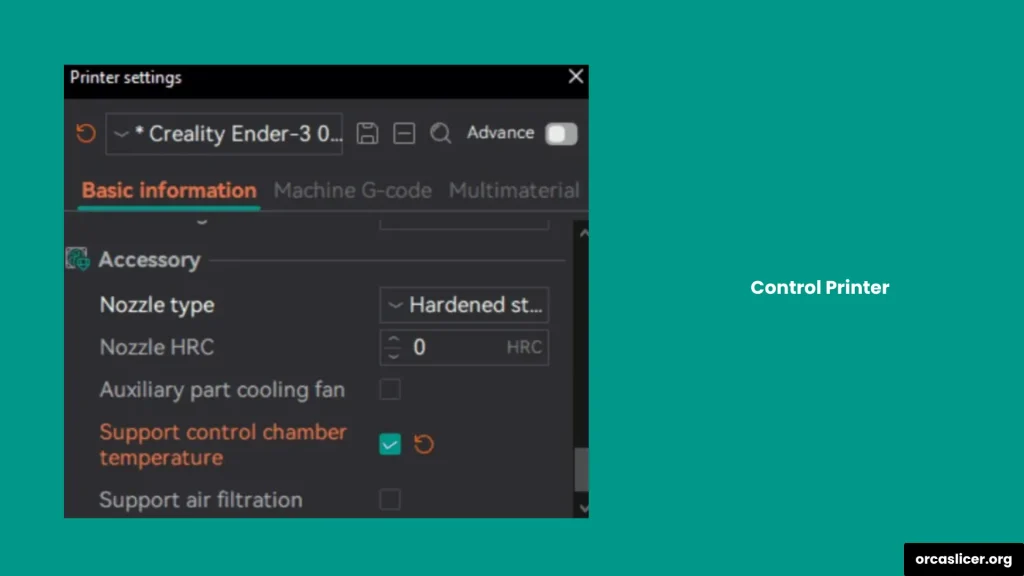
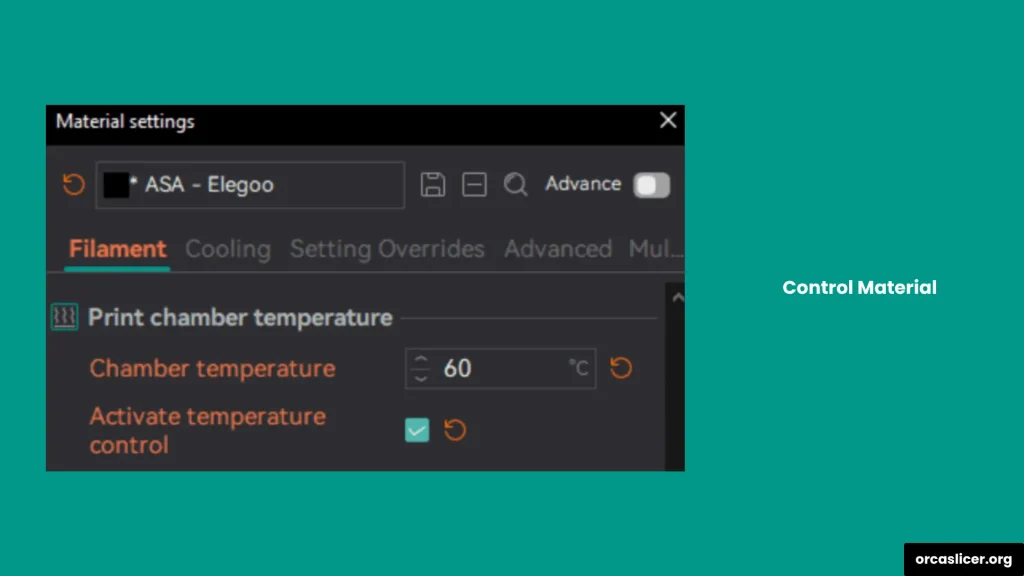
Cómo controlar la temperatura de la cámara usando Klipper
El firmware Klipper hace que la impresión 3D sea más rápida, inteligente y sencilla. Puedes crear macros personalizadas en Klipper para activar y controlar automáticamente la temperatura de la cámara según tus valores preferidos. Esto te permite mantener condiciones de impresión constantes sin tener que ajustar manualmente los parámetros cada vez.
Aquí tienes un ejemplo de configuración que puedes usar con Klipper:
[heater_generic chamber_heater]
heater_pin:PB10
max_power:1.0
# Nota de Orca: usa aquí el sensor de temperatura que mide la cámara, no el sensor PTC predeterminado
sensor_type:NTC 100K MGB18-104F39050L32
sensor_pin:PA1
control = pid
pid_Kp = 63.418
pid_ki = 0.960
pid_kd = 1244.716
min_temp:0
max_temp:70
[gcode_macro M141]
gcode:
SET_HEATER_TEMPERATURE HEATER=chamber_heater TARGET={params.S|default(0)}
[gcode_macro M191]
gcode:
{% set s = params.S|float %}
{% if s == 0 %}
# Cuando la temperatura objetivo es cero, se omite el proceso de calentamiento
M117 Calentamiento de la cámara cancelado
{% else %}
SET_HEATER_TEMPERATURE HEATER=chamber_heater TARGET={s}
# Consejo Orca: activa la siguiente línea si deseas usar la cama caliente para ayudar a calentar la cámara
# M140 S100
TEMPERATURE_WAIT SENSOR="heater_generic chamber_heater" MINIMUM={s-1} MAXIMUM={s+1}
M117 Cámara a temperatura objetivo
{% endif %}Nota: Cambia los valores de los pines (heater_pin y sensor_pin) según la configuración específica de tu hardware en Klipper.
Esta configuración te permite:
- Calentar automáticamente la cámara hasta la temperatura objetivo.
- Esperar hasta que la temperatura se estabilice antes de comenzar la impresión.
- Usar la cama caliente para ayudar al calentamiento de la cámara si es necesario.
Con estas macros, Klipper garantiza que tu cámara mantenga siempre la temperatura ideal, mejorando la adhesión entre capas, la precisión dimensional y la fiabilidad general de tus impresiones.